 tutoriels informatiques
tutoriels informatiques
 connaissances en informatique
connaissances en informatique
 Pourquoi mon téléphone ne parvient-il pas à se connecter au WiFi et indique qu'il est enregistré ?
Pourquoi mon téléphone ne parvient-il pas à se connecter au WiFi et indique qu'il est enregistré ?
Pourquoi mon téléphone ne parvient-il pas à se connecter au WiFi et indique qu'il est enregistré ?
Pourquoi le téléphone affiche-t-il toujours enregistré lorsqu'il ne parvient pas à se connecter au WiFi ? Est-ce un problème avec les paramètres du routeur ? Après avoir redémarré le routeur, le routeur sans fil peut prendre en charge 15 à 20 appareils sans fil. Lorsque le nombre d'appareils sans fil connectés dépasse le nombre maximum, même si vous pouvez vous connecter au réseau sans fil, vous ne pourrez pas accéder à Internet. La solution consiste à débrancher le routeur sans fil, à attendre 10 minutes, puis à rallumer le routeur sans fil.
Si le wifi du téléphone mobile tombe dans une boucle sans fin, appuyez et maintenez le nom du wifi connecté dans les paramètres sans fil ; supprimez le wifi et reconnectez-vous.
Entrez les paramètres généraux sans fil pour restaurer les paramètres réseau et vous reconnecter au réseau sans fil.
1. Panne du routeur : essayez de rebrancher et de débrancher l'interface d'alimentation du routeur pour redémarrer le routeur, ce qui résout généralement 90 % des problèmes du routeur. Si le problème n'est toujours pas résolu, le matériel du routeur est peut-être défectueux et doit être envoyé en réparation.
2. Plusieurs appareils connectés en même temps : ce problème se produit généralement dans l'environnement de travail ou dans les lieux publics tels que les cafés et les centres commerciaux qui offrent une connexion Wi-Fi gratuite. Si vous n'êtes pas autorisé à modifier les paramètres du routeur, vous pouvez uniquement essayer d'éviter de surfer sur Internet pendant les heures de pointe ou de vous connecter à Internet à l'avance. Si un conflit IP se produit, les adresses IP doivent être attribuées à chaque appareil connecté au routeur pour éviter de s'influencer mutuellement. Le signal sans fil du routeur sans fil sera affaibli par des influences externes. La plus directe est la distance. le signal devient très faible à dix mètres. Par conséquent, il est recommandé de rester aussi près que possible de la source du signal lors de la connexion au wifi pour améliorer le signal wifi. De plus, s'il existe une barrière multimédia entre vous et le routeur sans fil, comme un mur, le signal deviendra également faible.
3. La panne de la carte réseau sans fil est un problème courant lorsque les téléphones mobiles reçoivent des signaux WiFi. Si la carte réseau sans fil de votre téléphone mobile est obsolète ou très vieillissante, cela entraînera une mauvaise réception du signal WiFi. Certains utilisateurs constateront que lorsqu'un appel arrive, le réseau sans fil se déconnecte. Dans ce cas, l'utilisateur ne peut envoyer le téléphone qu'au centre de réparation pour réparation et solution.
Que dois-je faire si mon téléphone mobile se connecte au Wi-Fi et qu'il indique Enregistré mais que dès que je me connecte, il indique Enregistré mais je ne parviens pas à me connecter ?
Une fois le téléphone connecté au WiFi, il affichera qu'il a été enregistré. Cela enregistre simplement les points d'accès que vous avez recherchés sur l'appareil afin que vous puissiez vous y reconnecter ultérieurement. Mais cela ne signifie pas que vous vous êtes connecté avec succès au point d’accès WiFi. Pour vous connecter à ce hotspot WiFi, vous devez également vous authentifier, par exemple en saisissant un mot de passe. Si le point d'accès WiFi est configuré avec un filtrage MAC ou d'autres mesures de contrôle d'accès, vous ne pourrez pas utiliser le point d'accès même si vous vous connectez avec succès.
Si le téléphone ne parvient pas à se connecter à un autre réseau Wi-Fi, il se peut que le téléphone présente une panne logicielle ou matérielle. Vous pouvez essayer de restaurer les paramètres d'usine du téléphone ou contacter le centre de service après-vente du téléphone portable pour une inspection complète.
2. Si le téléphone ne parvient pas à se connecter à un certain WiFi, il est recommandé d'utiliser les méthodes suivantes pour dépanner :
(1) S'il y a une erreur logicielle dans le fonctionnement des téléphones mobiles, des chats et des routeurs WiFi, il est recommandé d'éteindre les téléphones mobiles, les chats et les routeurs WiFi et d'essayer de redémarrer
;(2) Vérifiez si la dissipation thermique et la ventilation du routeur WiFi sont normales pour éviter des températures plus élevées provoquant un fonctionnement instable du routeur WiFi et empêchant les téléphones mobiles de se connecter ;
(3) Réduisez la distance et les obstacles physiques entre le téléphone mobile et le routeur WiFi pour garantir une bonne qualité de couverture du signal WiFi ;(4) Vérifiez s'il y a trop de personnes connectées au WiFi ou qui regardent des vidéos en ligne, jouent à des jeux en ligne ou téléchargent des fichiers, ce qui entraîne une surcharge du matériel du routeur WiFi et ne peut pas répondre à votre demande Internet ;
(5) Vérifiez s'il existe de fortes sources d'interférences radio autour du téléphone mobile et du routeur WiFi, ce qui affectera la qualité de la transmission du signal WiFi entre le téléphone mobile et le routeur WiFi ;(6) Certains téléphones mobiles plus anciens ne prennent pas bien en charge le SSID (nom WiFi) chinois. Il est recommandé de définir le nom WiFi en anglais, d'enregistrer les paramètres et de redémarrer le routeur WiFi pour essayer.
(7) Vérifiez si la configuration du routeur WiFi impose des restrictions de connexion réseau sur les téléphones mobiles ou si la version du micrologiciel du système du routeur WiFi est trop ancienne et a une mauvaise compatibilité avec les téléphones mobiles. Il est recommandé de mettre à niveau le micrologiciel du système du routeur WiFi vers la dernière version officielle. essayer.
(8) Utilisez un autre téléphone mobile pour tester si le routeur WiFi peut être connecté. S'il ne peut pas être connecté, il peut y avoir un défaut logiciel ou matériel dans le routeur WiFi. Vous pouvez d'abord réinitialiser le routeur WiFi à son état d'usine pour l'éliminer. Si le problème ne peut toujours pas être résolu, il est recommandé de remplacer le routeur WiFi.
Connectez votre téléphone mobile au réseau sans fil
Ce problème est généralement causé par les raisons suivantes :
1. Le nom du WiFi est en chinois ;
2. La méthode de cryptage WiFi et le mot de passe ont changé ;3. Impact du canal WiFi.
La solution correspondante au problème est la suivante :
1. Certaines cartes réseau sans fil d'ordinateurs portables, de téléphones mobiles et de tablettes ne prennent pas en charge le chinois ou ne sont pas compatibles avec le chinois ; divers problèmes surviendront lors de la connexion aux signaux WiFi avec des noms chinois. Par conséquent, veuillez utiliser des lettres et des chiffres pour définir le nom WiFi dans le routeur et n'utilisez pas le chinois.
2. Si la méthode de cryptage, le mot de passe, etc. du WiFi sont modifiés, le problème de l'enregistrement mais de l'impossibilité de se connecter se produira également lorsque le téléphone mobile se connectera. Appuyez longuement sur le signal sans fil qui doit être supprimé et dans la boîte de dialogue contextuelle, sélectionnez : Annuler l'enregistrement du réseau (ou : Ne pas enregistrer le réseau). Cela supprimera le fichier de configuration du signal wifi sans fil enregistré dans le téléphone Android.
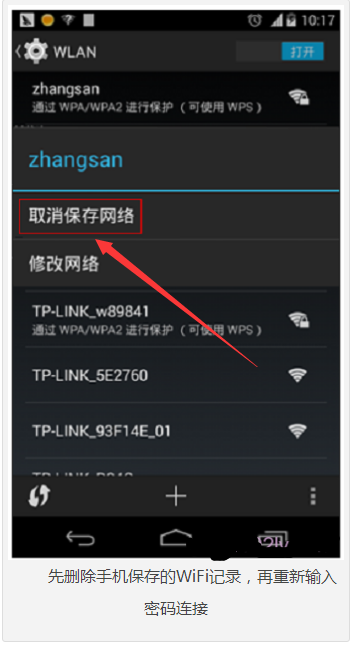
3. Si vous avez modifié le nom du WiFi en lettres et chiffres et ressaisi le mot de passe sur votre téléphone pour vous connecter, mais que vous rencontrez toujours le problème d'être enregistré mais que vous ne parvenez pas à vous connecter, cela est probablement dû à un problème de canal. Le canal WiFi du routeur est automatiquement configuré par le routeur ; vous pouvez vous connecter à l'interface des paramètres du routeur et sélectionner manuellement un canal. Il est recommandé de choisir l'une des valeurs 1, 6, 9 et 11.
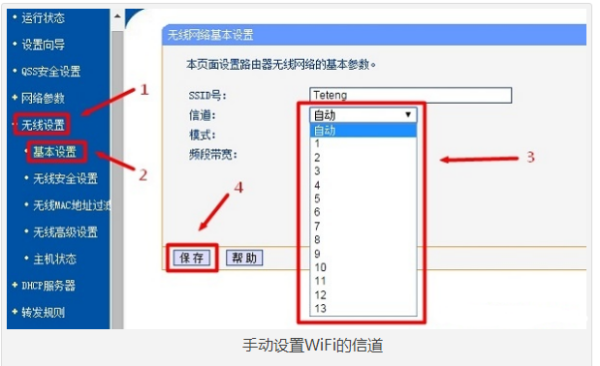
Mon téléphone n'a soudainement pas réussi à se connecter au wifi et a continué à afficher enregistré
1. Tout d'abord, assurez-vous que votre routeur fonctionne correctement. Vous pouvez utiliser d'autres téléphones mobiles ou produits numériques pour vous connecter au point d'accès WIFI. Si vous pouvez vous connecter et accéder à Internet normalement, d'une manière générale, ce routeur sans fil peut fonctionner. normalement.
2. Deuxièmement, assurez-vous que le téléphone mobile qui a des problèmes de connexion au WiFi n'a pas la possibilité de désactiver le réseau en mode veille. De nombreux enfants disent que leur téléphone portable se déconnectera après un certain temps ou ne pourra pas recevoir d'informations en arrière-plan. logiciel de chat. La plupart d'entre eux le sont parce que j'ai activé accidentellement ou par erreur l'option de mise en veille et éteint le réseau sur mon téléphone.
3. Problème de routeur sans fil :
1) État de boucle infinie : de nombreux routeurs sans fil rencontrent parfois une situation dans laquelle la connexion est bloquée dans une boucle infinie, c'est-à-dire qu'ils obtiennent en permanence des adresses IP et se connectent en permanence, mais ne peuvent pas se connecter au point d'accès WiFi. ——Essayons d'abord la solution universelle : redémarrer. Après avoir complètement éteint le routeur sans fil, rallumez-le après une dizaine de minutes
2) Y a-t-il trop d'appareils connectés au WiFi ? Si trop d'appareils numériques sont connectés au WiFi d'un routeur sans fil, cela mettra beaucoup de pression sur le routeur sans fil, cela peut facilement provoquer des conflits IP et échouer à se connecter. de tels problèmes, vous pouvez compter sur chaque appareil pour résoudre le problème. Définissez une adresse IP statique pour les appareils connectés via WiFi pour résoudre le problème
.Ce qui précède est le contenu détaillé de. pour plus d'informations, suivez d'autres articles connexes sur le site Web de PHP en chinois!

Outils d'IA chauds

Undress AI Tool
Images de déshabillage gratuites

Undresser.AI Undress
Application basée sur l'IA pour créer des photos de nu réalistes

AI Clothes Remover
Outil d'IA en ligne pour supprimer les vêtements des photos.

Clothoff.io
Dissolvant de vêtements AI

Video Face Swap
Échangez les visages dans n'importe quelle vidéo sans effort grâce à notre outil d'échange de visage AI entièrement gratuit !

Article chaud

Outils chauds

Bloc-notes++7.3.1
Éditeur de code facile à utiliser et gratuit

SublimeText3 version chinoise
Version chinoise, très simple à utiliser

Envoyer Studio 13.0.1
Puissant environnement de développement intégré PHP

Dreamweaver CS6
Outils de développement Web visuel

SublimeText3 version Mac
Logiciel d'édition de code au niveau de Dieu (SublimeText3)
 Comment configurer un affichage à double moniteur sous Windows
Jul 27, 2025 am 04:16 AM
Comment configurer un affichage à double moniteur sous Windows
Jul 27, 2025 am 04:16 AM
TosetupDualononitorsonwindows, premierCheckhardwarecompatibilité auprès de la maintenance de la main
 Comment désinstaller les outils VMware sur Windows 11/10?
Jul 21, 2025 am 12:25 AM
Comment désinstaller les outils VMware sur Windows 11/10?
Jul 21, 2025 am 12:25 AM
Si la copie des outils VMware était corrompue, vous ne pourriez pas effectuer une mise à jour réussie et il y aura des fichiers résiduels. Ces fichiers résiduels vous empêcheront de réinstaller des outils VMware. Ainsi, vous devez d'abord désinstaller les outils VMware complètement
 Comment basculer entre Windows sur Mac
Jul 25, 2025 am 03:56 AM
Comment basculer entre Windows sur Mac
Jul 25, 2025 am 03:56 AM
La maîtrise des différentes méthodes de commutation de fenêtre MAC peut améliorer considérablement l'efficacité. 1. Utilisez l'onglet de commande de la clé de raccourci pour basculer entre les applications et la commande `pour basculer entre la même fenêtre d'application; 2. Geste de trackpad: glissez à gauche et à droite pour changer le bureau, et glissez vers le haut pour ouvrir MissionControl pour afficher toutes les fenêtres; 3. Cliquez sur l'icône de l'application ou la fenêtre de la barre de menu pour basculer entre la souris et cliquez sur l'icône de l'application ou la fenêtre de la barre de menu. En même temps, vous pouvez faire glisser et déposer la fenêtre dans MissionControl pour ajuster le bureau. Choisissez simplement la méthode la plus appropriée en fonction des habitudes d'équipement.
 Linux vs Windows: Quel système d'exploitation est le meilleur pour vous?
Jul 29, 2025 am 03:40 AM
Linux vs Windows: Quel système d'exploitation est le meilleur pour vous?
Jul 29, 2025 am 03:40 AM
WindowsisBetterForbeginnersDuetOeaseOfuse, couresethardwarecompatibilité, andsupportformaintreamsoftwarelikemicrosoftofficeandadoBeapps.2.LinuxoutPerformSwindowSonolderorlow-resourcehardwarewithfasterboottimes, lowersystemReoluments, andlessbloat.3.li, LowersystemRerements, andlessbloat.
 Comment mettre à jour les pilotes graphiques sur un ordinateur
Aug 08, 2025 am 09:35 AM
Comment mettre à jour les pilotes graphiques sur un ordinateur
Aug 08, 2025 am 09:35 AM
Confirmer le modèle de carte graphique: les utilisateurs de Windows affichent via Device Manager ou DXDIAG, les utilisateurs de MacOS affichent les informations graphiques dans "About This Machine"; 2. Recommander des mises à jour sur le site officiel du fabricant: les utilisateurs de NVIDIA, AMD et Intel visitent leur site Web officiel pour télécharger les pilotes correspondants, et les utilisateurs de carnets ont la priorité pour afficher la page d'assistance officielle du site Web officiel; 3. Vous pouvez utiliser Windows Device Manager pour les mises à jour de base, mais ce n'est peut-être pas la dernière version; 4. Outils de mise à jour automatique officiels facultatifs tels que GeForceExperience, Amdadrenaline ou Intel Assistant; 5. Redémarrez l'ordinateur après la mise à jour et évitez d'utiliser le logiciel de mise à jour du pilote tiers pour assurer la stabilité du système et du pilote pur. Les mises à jour correctes peuvent améliorer efficacement le
 Comment activer la virtualisation dans le BIOS
Jul 26, 2025 am 07:22 AM
Comment activer la virtualisation dans le BIOS
Jul 26, 2025 am 07:22 AM
Pour activer la technologie de virtualisation, vous devez d'abord saisir les paramètres du BIOS. 1. Appuyez sur F2, F10 ou Del selon différentes marques d'ordinateurs pour entrer dans le BIOS; 2. Éteignez le "démarrage rapide" pour empêcher les clés d'être invalides; 3. Recherchez les options Intel Virtualization Technology (VT-X) ou SVMMODE (AMD-V), généralement situées dans le menu avancé, cpuconfiguration ou de sécurité; 4. Modifiez l'option de virtualisation du désactivé à activé; 5. Économiser et sortir, et il prendra effet après le redémarrage du système; 6. Vous pouvez confirmer s'il est activé avec succès via le gestionnaire de tâches ou les outils tiers. Faites attention aux invites de mots clés lorsque vous fonctionnez, essayez quelques fois plus
 Comment utiliser un ordinateur pour le streaming en direct
Aug 14, 2025 pm 12:03 PM
Comment utiliser un ordinateur pour le streaming en direct
Aug 14, 2025 pm 12:03 PM
Assurez-vous que vous obutermeetsminimumspecs (i5 / i7,8gbram, 16gbrecomend), useaqualitywebcamorcamera, externalmmicrophoneforclearaudio, correct lighting, chooseSteretCoftWarelikeObsStudio, streamrabsdersk
 Qu'est-ce qu'une panique du noyau sur Mac
Jul 31, 2025 pm 12:03 PM
Qu'est-ce qu'une panique du noyau sur Mac
Jul 31, 2025 pm 12:03 PM
Les plantages du noyau sont des accidents de système qui se produisent lorsque le système d'exploitation Mac rencontre une grave erreur qui ne peut pas être récupérée, généralement causée par des problèmes de logiciel ou de matériel. Les raisons courantes comprennent: 1. Extension de conducteur ou de noyau imparfait; 2. Problèmes matériels tels que les défaillances de la mémoire ou du stockage; 3. Conflits logiciels; 4. Fichiers système corrompus; 5. déclencheurs périphériques. Il peut être identifié par des invites de mot blanc sur les écrans noirs ou gris et les enregistrements "Kernelpanic" dans le journal système. Les solutions comprennent: 1. Débrancher tous les périphériques et redémarrer; 2. Affichez le journal des accidents via l'application de la console; 3. Entrez le mode sûr pour démarrer; 4. Réinstallez les macOS; 5. Exécutez des outils de diagnostic Apple. L'occurrence occasionnelle peut être accidentelle, mais les événements fréquents nécessitent le dépannage des problèmes de logiciels et de matériel.






